Docker에는 Windows 버전이 있습니다. Windows 버전의 Docker는 64비트 Windows에서 실행될 수 있으며 "Docker Community Edition" 애플리케이션입니다. Windows 버전의 Docker는 Windows의 Professional, Enterprise 및 Education 버전에 설치할 수 있습니다. 홈 버전은 지원되지 않습니다.

이 튜토리얼의 운영 환경: Windows 10 시스템, Docker 버전 19.03, Dell G3 컴퓨터.
docker에는 Windows 버전이 있습니다
Windows용 Docker는 Docker Community Edition(CE) 애플리케이션입니다.
Windows용 Docker 설치 패키지에는 Windows 시스템에서 Docker를 실행하는 데 필요한 모든 것이 포함되어 있습니다. 가상 머신을 설치하지 않고 Windows 운영 체제에 Docker를 직접 설치하고 사용하는 방법을 배우려면 먼저 시스템이 Windows용 Docker의 설치 및 사용 요구 사항을 충족하는지 확인해야 합니다.
1. Windows용 Docker의 현재 버전은 64비트 Windows 10 Pro, Professional Edition, Enterprise Edition 및 Education Edition에서 실행됩니다. (홈 버전은 지원하지 않습니다)
2. 컴퓨터 가상화가 켜져 있는지 확인하세요:
컴퓨터 왼쪽 하단의 시작 버튼을 마우스 오른쪽 버튼으로 클릭 ->작업 관리자->성능-> ;cpu 가상화가 활성화되어 있는지 확인합니다. 가상화가 비활성화로 표시되면 컴퓨터를 다시 시작하고 BIOS에 들어가 가상화를 활성화해야 합니다(직접 바이두, 컴퓨터가 없으면 방법이 다릅니다)
3. 가상화를 활성화한 후 다시 시작한 후 작업 관리자에서 가상화가 활성화되어 있는지 다시 확인하십시오.
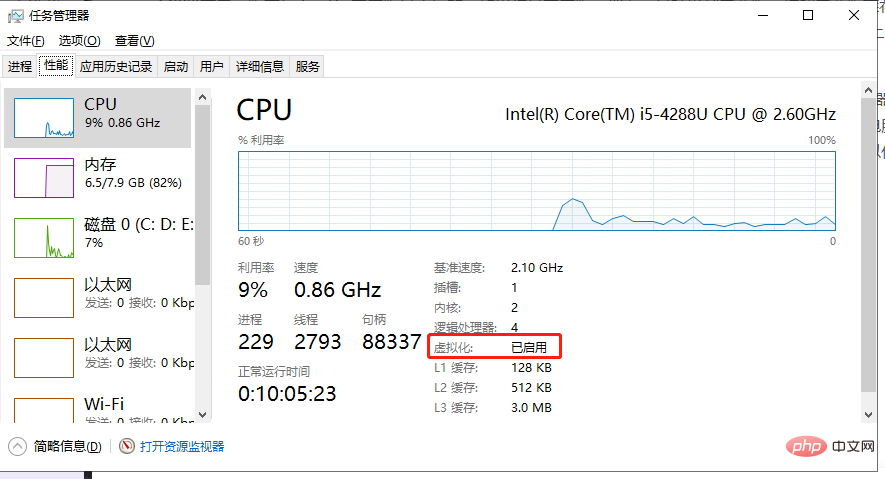
4. 컴퓨터 왼쪽 하단에 있는 시작 버튼을 마우스 왼쪽 버튼으로 클릭합니다. -> "Windows 기능"을 검색하고 -> Hyper-v를 활성화하고 컴퓨터가 다시 시작되고 설치 환경이 성공적으로 구성됩니다.
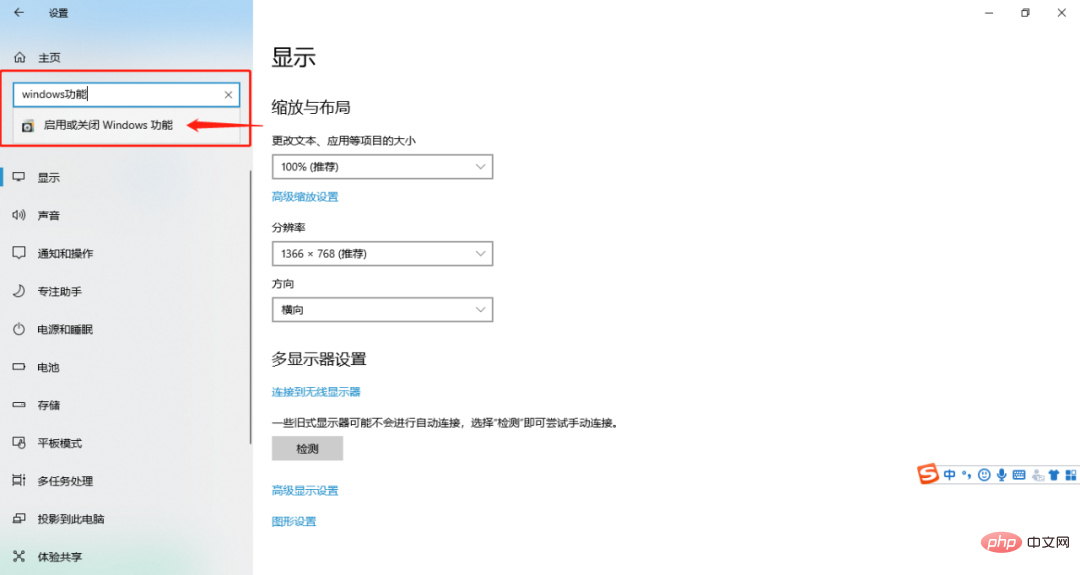
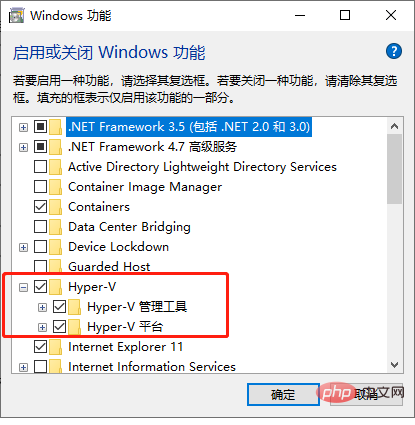
1. 공식 홈페이지
https://docs.docker.com/docker-for-windows/install/#download-docker-for-windows
에 접속하여 다운로드 및 설치하세요. 정상적으로 설치하려면 다음 단계를 따르세요.
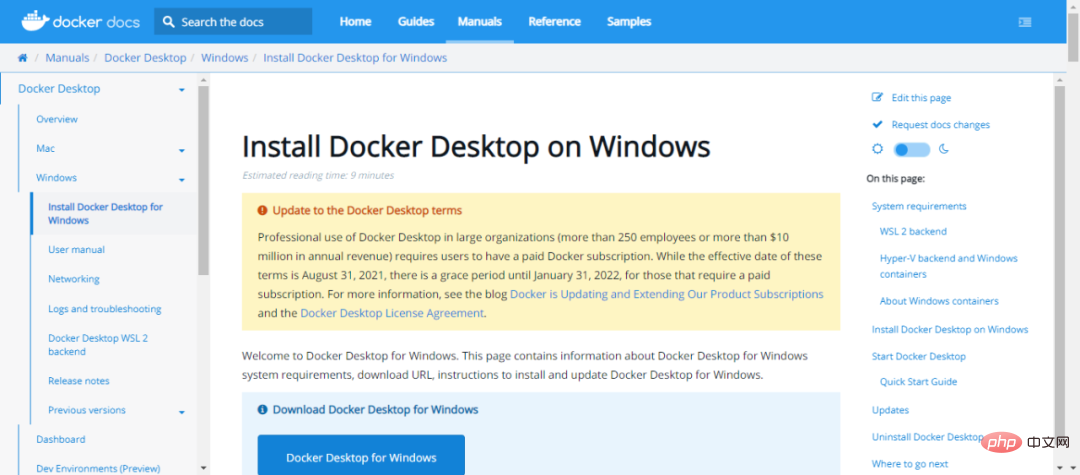
2. 설치가 성공적으로 완료되고 시작되면 바탕 화면 오른쪽 하단에 Docker 아이콘이 표시됩니다. 처음 설치 및 시작하려면 Docker Cloud에 로그인하고 계정을 등록해야 합니다. 로그인하세요.
Docker ID 등록
등록 주소:
https://hub.docker.com/signup
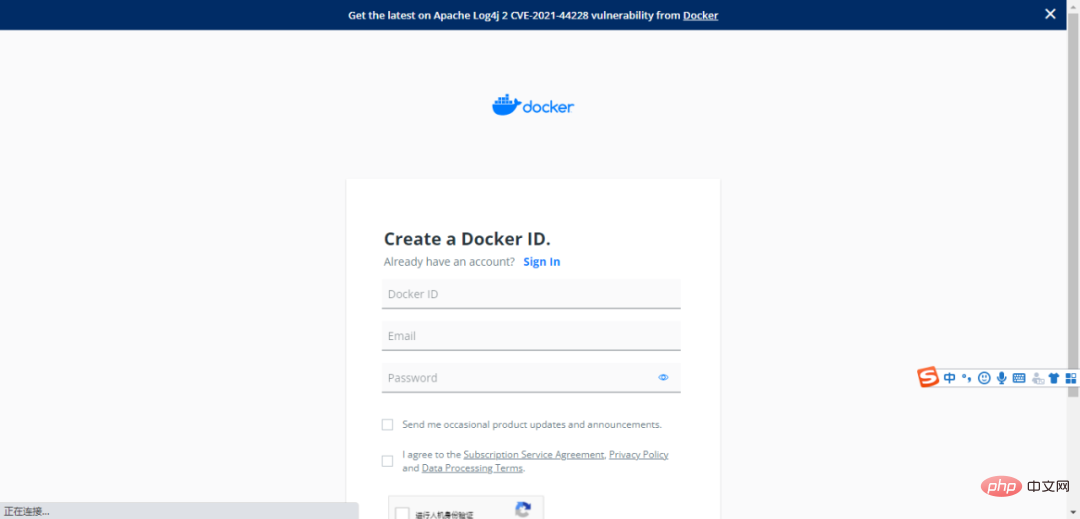
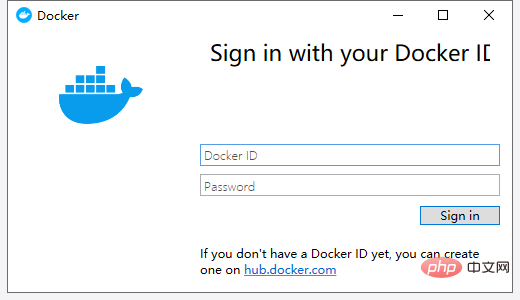
추천 학습: "docker video tutorial"
위 내용은 docker에 Windows 버전이 있나요?의 상세 내용입니다. 자세한 내용은 PHP 중국어 웹사이트의 기타 관련 기사를 참조하세요!